Sut i Chwarae Chwedlau Symudol ar PC?
Ebrill 27, 2022 • Ffeiliwyd i: Mirror Phone Solutions • Atebion profedig
Mae gemau MOBA wedi bod yn ennill llawer iawn o sylw yn y gymuned hapchwarae ers tro. Mae gemau PC fel League of Legends a Dota 2 wedi bod yn rheoli cymuned hapchwarae MOBA ers amser maith. Gyda'r datblygiadau mewn technoleg, roedd y profiad hapchwarae yn wynebu gwelliannau cynnil yn ei strwythur. Er bod gemau PC yn canolbwyntio ar ymestyn eu graffeg i'r lefel nesaf, roedd datblygwyr gemau symudol hefyd yn canolbwyntio ar ddylunio gemau gyda gwell hygludedd a phrofiad hapchwarae trawiadol. Roedd Mobile Legends, gêm a ddrafftiwyd o'r teitlau a drafodwyd uchod, yn galluogi defnyddwyr i gymuned fyd-eang y gellir ei gweithredu'n hawdd trwy ddyfais gludadwy. Gyda gwahanol 'Arwyr' i ddewis ohonynt, mae Chwedlau Symudol yn dylanwadu ar strategaeth a gwaith tîm sydd wedi'i adeiladu ar draws cymuned sydd wedi'i rhyng-gysylltu trwy wahanol lwyfannau cyfryngau cymdeithasol. Fodd bynnag, er mwyn gwella'r profiad hapchwarae, mae'n well gan lawer o chwaraewyr symudol fynd ag ef i'r cam nesaf. Ar gyfer hyn, mae'r dechnoleg ailadroddus wedi cyflwyno atebion ar ffurf efelychwyr ac adlewyrchu cymwysiadau sy'n eich galluogi i chwarae Mobile Legends ar PC. Bydd yr erthygl hon yn darparu canllaw i'r llwyfannau gorau sydd ar gael i chwarae ML ar PC.
Os yw'n well gennych chwarae gemau Android ar gyfrifiadur personol neu Mac, gallwch chi hefyd ei gyflawni trwy ddefnyddio efelychwyr ar y cyfrifiadur.
Rhan 1: Wondershare MirrorGo
Eisiau dringo i fyny i'r safle Mythic cyn i'r tymor hwn ddod i ben yn Chwedlau Symudol? Yna dylech ystyried defnyddio Wondershare MirrorGo y gall syth adlewyrchu eich ffôn Android i'ch cyfrifiadur.
- Heb yr angen i ddiwreiddio eich Android, gallwch ddefnyddio MirrorGo ar eich cyfrifiadur personol.
- Mae ffon reoli bwrpasol i symud eich hoff arwyr ar fap MLBB yn ddi-dor.
- Gallwch hefyd addasu'r allweddi ar gyfer yr holl sgiliau arwr (fel S1, S2, neu Ultimate).
- Mae'r cymhwysiad yn darparu profiad heb oedi i chwarae MLBB ar eich cyfrifiadur ar bob modd hapchwarae.
- Gan nad ydych yn defnyddio efelychydd, ni fydd Moonton yn gwahardd eich cyfrif MLBB.
I chwarae Mobile Legends Bang Bang ar eich cyfrifiadur gyda chymorth MirrorGo, gallwch fynd trwy'r camau hyn:
Cam 1: Cysylltu eich dyfais a lansio MirrorGo
Gyda chymorth cebl USB, gallwch gysylltu eich dyfais Android i'ch cyfrifiadur. Hefyd, ewch i'w Gosodiadau> Opsiynau Datblygwr i alluogi'r opsiwn USB Debugging yn gyntaf.
Nawr gallwch chi lansio MirrorGo ar eich cyfrifiadur a gwirio sgrin eich dyfais yn cael ei hadlewyrchu.
Cam 2: Lansio Chwedlau Symudol ar eich ffôn Android
Ar ôl cysylltu eich dyfais, gallwch chi lansio'r app MLBB ar eich dyfais Android. Bydd yn cael ei adlewyrchu ar eich cyfrifiadur personol trwy MirrorGo, a gallwch chi wneud y mwyaf o'i sgrin.
Cam 3: Sefydlu Bysellau a Dechrau Chwarae MLBB
Cyn i chi fynd i mewn i gêm, ewch i'r eicon bysellfwrdd o far ochr MirrorGo. Bydd hyn yn caniatáu ichi sefydlu allweddi gwahanol ar gyfer symudiad eich arwr (y ffon reoli) a gweithredoedd eraill.
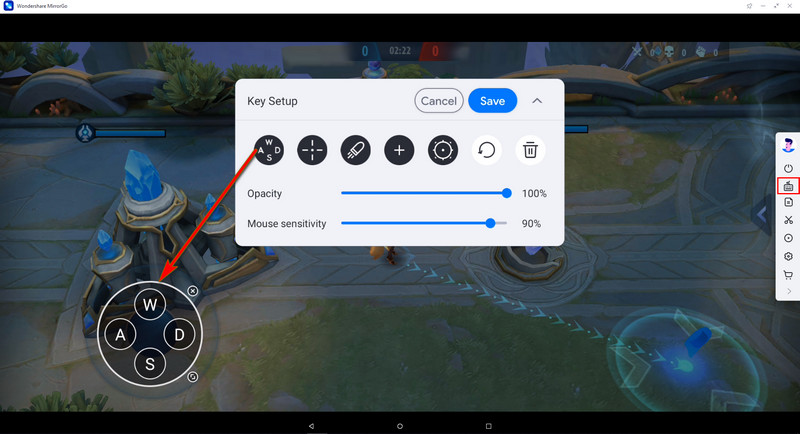
Gallwch hyd yn oed glicio ar y botwm “Custom” i neilltuo gwahanol allweddi ar gyfer gweithredoedd MLBB fel S1, S1, Ultimate, a mwy.

 ffon reoli: Symudwch i fyny, i lawr, i'r dde neu i'r chwith gydag allweddi.
ffon reoli: Symudwch i fyny, i lawr, i'r dde neu i'r chwith gydag allweddi. Golwg: Edrychwch o gwmpas trwy symud llygoden.
Golwg: Edrychwch o gwmpas trwy symud llygoden. Tân: Cliciwch chwith i danio.
Tân: Cliciwch chwith i danio. Telesgop: Defnyddiwch delesgop eich reiffl.
Telesgop: Defnyddiwch delesgop eich reiffl. Allwedd personol: Ychwanegwch unrhyw allwedd at unrhyw ddefnydd.
Allwedd personol: Ychwanegwch unrhyw allwedd at unrhyw ddefnydd.
Rhan 2: MEmu Chwarae efelychydd
Efelychwyr yw'r ateb arall i chwarae gwahanol gemau symudol ar eich cyfrifiadur personol a chael yr un profiad hapchwarae ond gyda datrysiad sgrin gwahanol. Mae MEmu Player wedi gwneud marc wrth ddarparu canlyniadau effeithlon i gamers, gan ei wneud yn cyfrif ymhlith yr efelychwyr gorau yn y farchnad. I ddeall y dull ar sut i chwarae Mobile Legends ar PC gyda'r efelychydd MEmu Play, mae angen i chi ddilyn y camau a ddarperir fel a ganlyn.
Cam 1: Mae angen i chi lawrlwytho'r gêm i'ch gliniadur o Google Play Store neu iTunes. I'r gwrthwyneb, gellir ei lawrlwytho o unrhyw raglen trydydd parti fel ffeil .apk.
Cam 2: Gosod MEmu Player ar eich cyfrifiadur personol o'i wefan wreiddiol.
Cam 3: Gosodwch y ffeil .apk o'r gêm yr ydych wedi'i lawrlwytho gan ddefnyddio'r chwaraewr. Ar gyfer hynny, gallwch gyrchu'r eicon APK sy'n bresennol ar ochr dde'r ffenestr yn y chwaraewr.
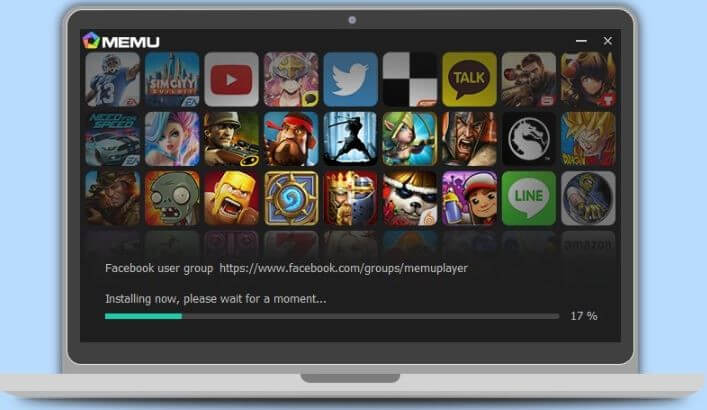
Cam 4: Mae'r gêm yn ymddangos yn y rhestr sgrin cartref y cais ar ôl gosodiad llwyddiannus. Bydd y lansiad cyntaf yn cymryd peth amser, gan ystyried y broses o lawrlwytho adnoddau gêm. Gyda gweithrediad llwyddiannus, gallwch chi chwarae Mobile Legends yn hawdd ar PC gan ddefnyddio MEmu Player.
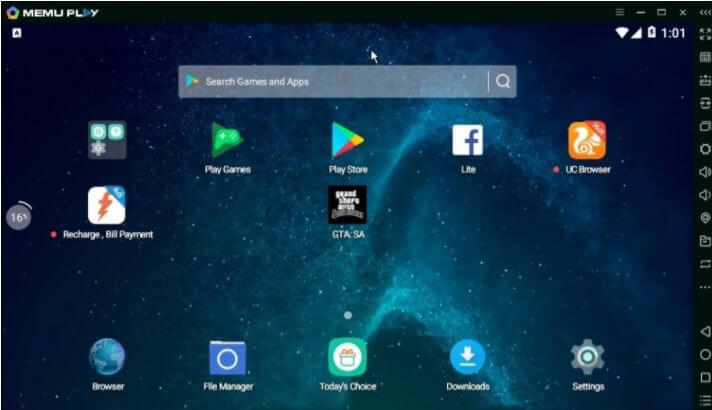
Mae efelychydd MEmu Play yn darparu'r gallu i gael dull gwell o reoli gêm, gyda rheolyddion hawdd a chylch helaeth o gymuned i chwarae ag ef trwy gydol y gêm.
Rhan 3: Nox Player efelychydd
Dylid deall bod argaeledd efelychwyr yn eithaf helaeth a hylifol i ddewis ohonynt. Mae hyn fel arfer yn gwneud y broses ddethol gyflawn yn broses egnïol. Felly, mae'r erthygl yn edrych ymlaen at eich cyflwyno i'r rhyngwynebau gorau sy'n ceisio darparu gwasanaethau rhagorol i chwaraewyr i'w galluogi i chwarae gemau fel Mobile Legends ar PC. Mae Nox Player yn opsiwn trawiadol arall o ran chwarae Mobile Legends ar PC. I ddeall y broses syml sy'n ymwneud â'r canllaw ar sut i ddefnyddio Nox Player i chwarae'r gêm, mae angen ichi edrych dros y camau a ddangosir fel a ganlyn.
Cam 1: Gallwch chi lawrlwytho Nox Player o'u gwefan swyddogol.
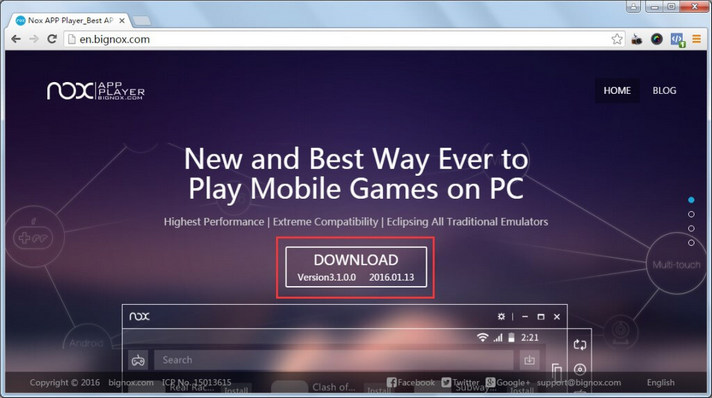
Cam 2: Gyda gosod yr efelychydd yn llwyddiannus, mae angen i chi ei lansio a chwilio am “Mobile Legends” yn eu App Center adeiledig.
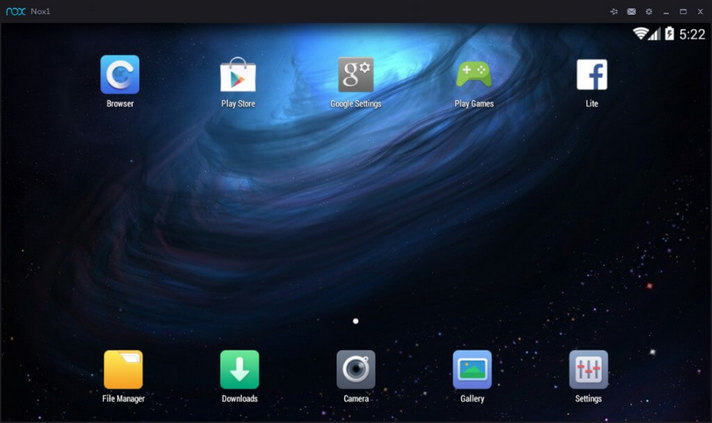
Cam 3: Ar ôl lawrlwytho'r gêm ar eich cyfrifiadur personol trwy'r efelychydd, gallwch ei lansio a mwynhau ei chwarae ar PC.
Mae Nox Player yn credu mewn darparu chwaraewyr gyda'r profiadau gweledol gorau ac allbwn ansoddol manwl ar gyfer cael profiad hapchwarae effeithiol. Mae rheolaeth bysellfwrdd yn eithaf swyn yn Nox Player, lle mae'n sicrhau gwell rheolaeth i gamers wrth chwarae Chwedlau Symudol ar PC.
Rhan 4: efelychydd BlueStacks
Mae profiad rhithwir Android yn eithaf cyffredin, fel y dywedwyd o'r blaen. Fodd bynnag, er mwyn gwneud y broses o ddarganfod y profiad Android gorau yn haws, mae'r erthygl hon yn lluosogi wrth drafod BlueStacks, efelychydd trawiadol arall sy'n eich galluogi i chwarae Mobile Legends ar PC i gael profiad hapchwarae gwell. Mae BlueStacks yn darparu amgylchedd gwell i'w ddefnyddwyr o'i gymharu â'r rhan fwyaf o'r efelychwyr sy'n bresennol yn y farchnad. Mae BlueStacks yn caniatáu ichi sefydlu'ch hun ar y platfform gyda chymorth Cyfrif Chwarae Google. Bydd y gemau sydd wedi'u gosod gan ddefnyddio'r cyfrif yn cael eu harddangos ar y platfform. Gallai hyn fod yn eithaf effeithiol mewn achos ond yn arafach o'i gymharu ag efelychwyr eraill sydd ar gael. I ddeall y dull syml o sefydlu Mobile Legends ar eich cyfrifiadur personol, mae angen i chi ystyried y camau a ddangosir fel a ganlyn.
Cam 1: Gosodwch y cymhwysiad BlueStacks ar eich cyfrifiadur.
Cam 2: Ar ôl lansio'r efelychydd, mewngofnodwch gan ddefnyddio'ch Cyfrif Chwarae Google.

Cam 3: Bydd hyn yn rhoi mynediad i chi i Google Play Store, a fyddai'n cael ei ddefnyddio'n effeithiol i lawrlwytho a gosod Mobile Legends ar eich cyfrifiadur.
Cam 4: Ar ôl gosod y gêm ar y PC gan ddefnyddio'r efelychydd, mae angen i chi sefydlu'r gêm fel ar unrhyw ddyfais Android arall.
Casgliad
Mae'r erthygl hon wedi eich cyflwyno i gyfres o wahanol gymwysiadau adlewyrchu ac efelychwyr a allai eich arwain ar sut i chwarae Mobile Legends ar PC. Mae'r llwyfannau hyn yn hyrwyddo profiad hapchwarae gwell i bobl sydd wedi cael llond bol ar chwarae ar eu dyfeisiau Android. Mae llawer o ddefnyddwyr wedi nodi anghysur wrth ddefnyddio'r dyfeisiau ac wedi rhoi blaenoriaeth i ddargyfeirio tuag at y PC er mwyn rheoli'r gêm yn well. I gael gafael ar y cysyniad o efelychwyr ac adlewyrchu cymwysiadau i chwarae gemau Android ar PC, mae angen i chi fynd trwy'r erthygl yn fanwl.
Efallai y byddwch chi'n hoffi hefyd
Chwarae Gemau Symudol
- Chwarae Gemau Symudol ar PC
- Defnyddiwch Allweddell a Llygoden ar Android
- Bysellfwrdd a Llygoden Symudol PUBG
- Rheolaethau Bysellfwrdd Ymhlith Ni
- Chwarae Chwedlau Symudol ar PC
- Chwarae Clash of Clans ar PC
- Chwarae Fornite Mobile ar PC
- Chwarae Summoners War ar PC
- Chwarae Lords Mobile ar PC
- Chwarae Dinistrio Creadigol ar PC
- Chwarae Pokemon ar PC
- Chwarae Pubg Mobile ar PC
- Chwarae Ymhlith Ni ar PC
- Chwarae Tân Am Ddim ar PC
- Chwarae Pokémon Master ar PC
- Chwarae Zepeto ar PC
- Sut i Chwarae Effaith Genshin ar PC
- Chwarae Tynged Grand Order ar PC
- Chwarae Rasio Go Iawn 3 ar PC
- Sut i Chwarae Animal Crossing ar PC







James Davies
Golygydd staff